RiauOnline.id, Tips dan Trik — Jika kamu adalah seorang gamers, tentunya harus paham bagaimana cara setting DPI mouse sebelum menggunakannya.
Pasalnya tujuan dari setting DPI tersebut adalah agar mouse bisa beroperasi dengan tempo yang lebih cepat.
Nah, kecepatan kursor pada mouse akan semakin cepat apabila nilai DPI nya menjadi tinggi.
Adapun buat kamu yang masih pemula, apakah kamu sudah tahu bagaimana caranya agar bisa mengubah mouse tersebut?
Apabila belum, maka kamu bisa simak artikel berikut untuk mengetahui caranya!
Daftar Isi
Rekomendasi 3 Cara Setting DPI Mouse
Biasanya kinerja kursor akan dipengaruhi oleh nilai DPI yang dimilikinya. Jika semakin besar nilainya maka akan semakin cepat pula pergerakannya.
Maka dari itu para gamer harus paham betul bagaimana cara setting DPI mouse ini.
Nah, buat kamu yang pemula mau tahu rekomendasi cara mengatur DPI mouse yang mudah? Yuk langsung saja simak tiga tutorialnya yang berikut ini:
1. Mengatur DPI Melalui Tombol Mouse
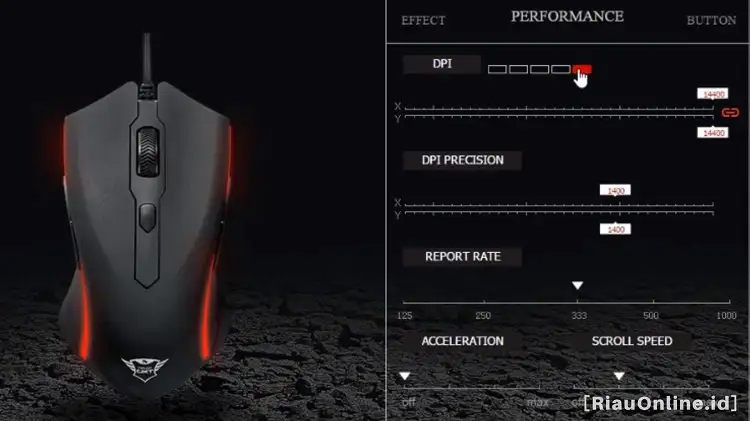
Untuk cara mengubah DPI langsung pada tombol mouse, mudah saja. Kamu hanya perlu menekan tombol yang ada pada punggung mouse. Nah, biasanya terletak pada bagian belakang scroll wheel.
Kamu hanya perlu menekan beberapa saat hingga terasa perbedaannya. Jika masih belum sesuai dengan kecepatan yang kamu inginkan, maka kamu bisa mengulangi kembali cara seperti yang sebelumnya.
Jika mouse yang kamu miliki merupakan jenis yang mempunyai LED, maka lampu tersebut akan berubah sesuai dengan DPI.
Misalnya warna mouse biru pada DPI 400 dan warna merah pada DPI 800.
2. Mengatur DPI Melalui Aplikasi

Kadang beberapa jenis merk mouse gaming tertentu, biasanya memiliki aplikasi atau driver tersendiri. Driver ini berfungsi tidak lain adalah untuk mengubah pengaturan pada mouse.
Nah, mulai dari lampu, macro untuk tekan otomatis dan kecepatan DPInya.
Oleh karena merk mouse sangat variatif, maka cara setting DPI mouse nya pun beragam. Namun, secara umum langkah yang perlu kamu lakukan adalah sebagai berikut:
- Silakan instal aplikasi bawaan mouse tersebut.
- Selanjutnya kamu langsung saja buka aplikasinya.
- Kemudian llihat menu pengaturan dan cari kolom sensitivity level atau DPI.
- Setelah itu lanjutkan dengan mengatur DPI sesuai kebutuhan kamu dan simpan.
- Selesai.
3. Mengatur DPI Melalui Windows

Nah, dua rekomendasi cara mengatur DPI sebelumnya adalah cara khusus untuk mouse gaming. Kamu tenang saja, walaupun mouse yang kamu miliki adalah yang versi biasa, namun kamu tetap bisa mengaturnya kok.
Kamu bisa memanfaatkan pengaturan pada Windows. Adapun beberapa cara yang bisa kamu ikuti adalah sebagai berikut:
- Langkah awal yang harus kamu lakukan adalah dengan menekan tombol ctrl + l untuk membuka Menu Pengaturan Windows.
- Kemudian lanjutkan dengan memilih Menu Devices.
- Selanjutnya pilih Menu Mouse yang terletak pada bagian kiri.
- Setelah itu kamu pilih Menu Additional Mouse Options.
- Lalu pada bagian ini kamu akan menemukan jendela Mouse Properties, dan langsung saja tekan tab Pointer Options.
- Berikutnya pilih Menu atur Select a pointer speed untuk mengatur kecepatan DPI.
- Selesai
Jika kamu mengubahnya menjadi semakin ke kanan, maka gerakan mouse akan menjadi lebih cepat.
Nah, biasanya tidak ada aturan pasti berapa DPI yang harus kamu gunakan, maka dari itu kamu bisa gunakan feeling untuk mengaturnya.
Penting untuk kamu ingat bahwa, pengaturan DPI pada mouse memang mempengaruhi kecepatan kursornya.
Namun, peran aplikasi juga memiliki peranan penting. Terlebih jika aplikasi tersebut merupakan sebuah gim.
Misalnya, kamu ingin mengubah pengaturan DPI menjadi 4800, namun pengaturan sensitivity mouse pada gim kecil.
Maka perubahan yang kamu lakukan tidak akan memberikan efek untuk kecepatannya
Maka dari itu, perhatikan juga sensitivity aplikasi sebagai acuan kenyamanan yang kamu inginkan. Pasalnya ada jenis sensitivity yang lambat dan juga cepat.
Akhir Kata
Demikianlah beberapa rekomendasi yang bisa admin berikan terkait tips dan tutorial cara setting DPI mouse yang mudah untuk kamu coba.
Jika saat ini kamu hendak mengatur kecepatan mouse, maka perhatikan beberapa catatan yang telah admin sampaikan sebelumnya.
Semoga informasi ini bermanfaat dan bisa menjadi referensi buat kamu ya. Selamat mencoba!
Kamu juga bisa membaca artikel berikut sebagai tambahan informasi:
- Cara Mengatasi A Disk Read Error Occurred, Ampuh Atasi Masalah!
- Cara Reset Hp Xiaomi 4a Paling Mudah dan Pasti Berhasil
- Menemukan Frekuensi MNC Terbaru pada Satelit Telkom 4
- Cara Mengatur Kamera Samsung A21S, Agar Hasil Lebih Maksimal
- Cara Mereset TV Sharp Aquos, Nonton TV Semakin Asik
- Inilah Cara Setting VPN iPhone IKEv2 Gratis, Kamu Harus COBA!
- Cara Setting Jaringan HP Vivo Y12, Mudah Nggak Pakai Ribet!
- Mengatasi Is Currently Unable to Handle This Request, Http Error 500
- Cara Setting HDMI Laptop ke TV Windows 10 Tanpa Ribet